- Tác giả Abigail Brown [email protected].
- Public 2023-12-17 07:05.
- Sửa đổi lần cuối 2025-01-24 12:29.
Bài học rút ra chính
- Tệp AAC là tệp Mã hóa Âm thanh Nâng cao.
- Mở một ứng dụng bằng trình phát đa phương tiện như iTunes hoặc VLC.
- Chuyển đổi sang MP3, WAV, M4R, v.v., trực tuyến với Zamzar hoặc FileZigZag.
Bài viết này giải thích các tệp AAC, bao gồm cách mở một tệp và cách chuyển đổi tệp này sang định dạng tệp âm thanh khác.
Tệp AAC là gì?
Tệp có phần mở rộng tệp AAC là tệp Mã hóa âm thanh nâng cao MPEG-2. Nó tương tự như định dạng âm thanh MP3 nhưng bao gồm một số cải tiến về hiệu suất.
iTunes và iTunes Store của Apple sử dụng Mã hóa âm thanh nâng cao làm phương pháp mã hóa mặc định cho các tệp nhạc. Đây cũng là định dạng âm thanh tiêu chuẩn cho nhiều thiết bị và nền tảng khác.
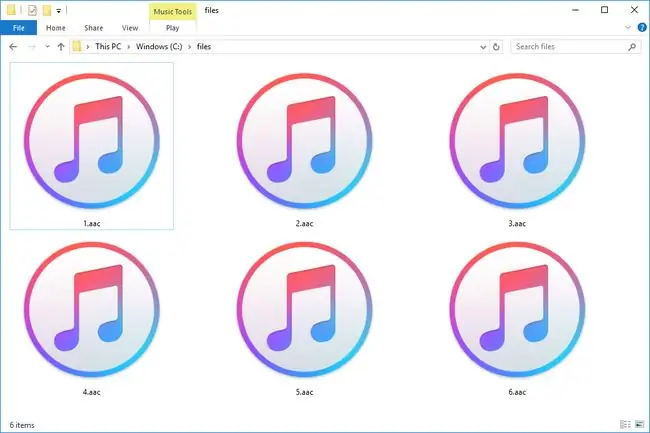
Các tệp AAC chắc chắn có thể sử dụng phần mở rộng tệp. AAC nhưng chúng thường được nhìn thấy hơn được bao bọc trong vùng chứa tệp M4A và do đó thường mang phần mở rộng tệp. M4A.
AAC cũng là viết tắt của một số thuật ngữ không liên quan gì đến định dạng tệp âm thanh này, như Acer America Corp. và kiểm soát truy cập nâng cao.
Cách phát tệp AAC
Bạn có thể mở tệp AAC bằng iTunes thông qua menu Tệp. Trên máy Mac, sử dụng tùy chọn Thêm vào Thư viện. Đối với Windows, chọn Thêm Tệp vào Thư việnhoặc Thêm Thư mục vào Thư việnđể thêm tệp AAC vào Thư viện iTunes của bạn.
Một cách khác để phát các tệp AAC với VLC, Media Player Classic (MPC-HC), Windows Media Player, MPlayer, Audials One và có thể là nhiều trình phát đa định dạng khác.
Nếu bạn cần trợ giúp để mở một trong phần mềm chỉnh sửa âm thanh Audacity, hãy xem hướng dẫn của họ về cách nhập tệp từ iTunes. Bạn cần cài đặt thư viện FFmpeg nếu đang sử dụng Windows hoặc Linux.
Hãy nhớ xem lại chính sách bảo mật của Audacity trước khi bạn tải xuống và sử dụng nó, để đảm bảo bạn hài lòng với các điều khoản của nó.
Nếu bạn nhận thấy một ứng dụng trên máy tính của mình cố gắng mở tệp nhưng đó là ứng dụng sai hoặc bạn muốn mở một chương trình đã cài đặt khác, bạn có thể thay đổi cài đặt liên kết tệp trên PC Windows của mình để chỉnh sửa ứng dụng mở tệp AAC.
Cách chuyển đổi tệp AAC
Nếu bạn đã cài đặt nó, việc chuyển đổi từ AAC sang MP3 bằng iTunes rất dễ dàng và thuận tiện. Nhưng đó không phải là chương trình duy nhất hỗ trợ chuyển đổi và MP3 không phải là định dạng âm thanh duy nhất bạn có thể thay đổi tệp AAC thành.
Bạn cũng có thể sử dụng công cụ chuyển đổi âm thanh miễn phí chuyên dụng. Hầu hết các chương trình từ danh sách đó cho phép bạn chuyển đổi một chương trình sang MP3, WAV, WMA và các định dạng âm thanh tương tự khác. Bạn cũng có thể sử dụng trình chuyển đổi âm thanh miễn phí để lưu tệp làm nhạc chuông M4R để sử dụng trên iPhone.
FileZigZag là một cách bạn có thể chuyển đổi tệp AAC trực tuyến trên bất kỳ hệ điều hành nào khác, vì nó hoạt động thông qua trình duyệt web. Tải tệp lên đó để có tùy chọn chuyển đổi AAC sang MP3, WMA, FLAC, WAV, RA, M4A, AIF / AIFF / AIFC, OPUS và rất nhiều định dạng khác.
Zamzar là một công cụ chuyển đổi âm thanh trực tuyến miễn phí khác hoạt động giống như FileZigZag.
Một số bài hát mua qua iTunes có thể được mã hóa theo một loại định dạng AAC được bảo vệ cụ thể và do đó không thể chuyển đổi bằng trình chuyển đổi tệp.
Vẫn không thể mở tệp?
Phần mở rộng tệp AAC chia sẻ một số chữ cái giống với phần mở rộng được tìm thấy trong các định dạng tệp khác, nhưng điều đó không có nghĩa là các định dạng có liên quan với nhau. Nếu điều này xảy ra, bạn có thể sẽ không mở được tệp trong bất kỳ chương trình nào được đề cập ở trên.
Một số ví dụ về điều này bao gồm AC (Autoconf Script), AAE (Sidecar Image Format), AAF, AA, AAX (Audible Enhanced Audiobook), ACC (Dữ liệu Tài khoản Đồ họa), AC3 và DAA.
FAQ
Bạn làm cách nào để chuyển đổi các tệp nhạc sang định dạng AAC?
Bạn có thể chuyển đổi bài hát sang định dạng tệp khác bằng ứng dụng Apple Music hoặc iTunes dành cho Windows. Trên máy Mac, truy cập Apple Music> Music> Preferences> Files> Nhập Cài đặtvà chọn AACTrong Windows, truy cập iTunes> Chỉnh sửa > Ưu tiên >Chung >Nhập Cài đặt và chọn AAC
Định dạng nhạc nào tốt hơn: AAC hay M4A?
Tệp âm thanh được mã hóa AAC có thể có nhiều phần mở rộng bao gồm .m4a. Ngay cả khi các phần mở rộng tệp khác nhau, các loại tệp vẫn giống nhau và sẽ có âm thanh giống nhau.






